© tekst ja fotod: digiSTOOP
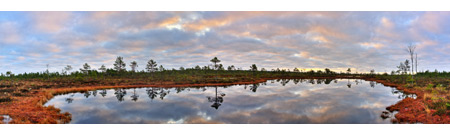
Aasta viimastel päevadel sattusin lugema kodumaist reisiajakirja, milles oli alustuseks paarileheküljeline pildireportaaž USA-st, ühelt tuntud Eesti suusablogijalt.
Samas ajakirjas oli ühe kena foto (Colorado jõe Horseshoe Bend-ist) allkirjaks järgnev mõtteavaldus: “Selle pildistamine oli suur väljakutse, sest tuleb ronida kanjoni servale – aga lihtsa turistifotoaparaadiga kurvi kaadrisse püüdes ilmneb paratamatult, et see ei taha sinna ikkagi ära mahtuda. Siinne pilt on tehtud poolprofessionaalse Olympuse peegelkaameraga kolmjala pealt – ja ikkagi jäi osa jõest kaadri serva taha.” (GO Discover nr.6 2008).
Kui nüüd aus olla, siis mitte just kõige täpsem fotograafiaalane mõtteavaldus, sest nii, nagu ei saa panna ühte patta kõiki kompaktkaameraid, ei sõltu ka peegelkaameraga tabatav vaateväli mitte niivõrd kaamerast kui objektiivist ning kõige vähem kolmjalast. Aga see selleks.
Hea uudis on, et ka kõik kompaktkaameraga sinna kanjoni servale ronida tihkavad turistid saavad tegelikult täitsa vabalt parema pildi (kuhu ikka kogu jõgi vajadusel peale mahub), kui nimetet’ artiklis olev. Sest see on imelihtne, hädast päästmiseks tuleb öelda vaid üks võlusõna – panoraam.
Microsofti tasuta panoraamprogrammid
Photopointi Ajaveebis on panoraamide tegemisest juba varasemalt juttu olnud (siin ja siin). Esimeses kirjutises on kirja pandud väga väärt näpunäited panoraami jaoks vajalike fotode tegemiseks. Teine osa räägib juba digipimikus sahmerdamisest ehket piltidest panoraami kokku panekust.
Kuid selle juures on üks väike probleem – panoraamide kokkupanekuks on kasutatud üsnagi kallist tarkvara, mida ilmselgelt pole igaühel mõtet ostma hakata. Aga nii nagu aeg edasi läheb ja tulevad uued ja paremad kaamerad, tulevad ka uued ja paremad vahendid paljudest erinevatest piltidest ühe suure kokku panemiseks.
Just kahest sellisest väikesest vidinast selles kaheosalises postituses juttu tulebki. Käsitletavad programmid on tõepoolest väikesed, kiired ja mugavad. Ja mis kõige parem – tasuta. Aga see pole veel kõik – need mõlemad tasuta vidinad on valmis meisterdanud Microsoft-i usinad näpud. Kuuldavasti on plaanis need võimalused lisada tulevikus Windows-i tööriistade hulka.
Kuid aitab telepoe jutust, tegelikult kaasneb selle küljega väike miinus – määratletud on sihtgrupp operatsioonisüsteemi kasutajate seas, ehket paadunumad Mac-i ja Linux-i kasutajad võivad käesolevaga lugemise pooleli jätta.
Nende inimeste lohutuseks tuleb ära mainida, et loomulikult on olemas ka neile sobivad tasuta vidinad (mainime ära nt Hugin-i), aga las jääb see avastamisrõõm juba teiseks korraks.
Image Composite Editor
Esmalt tuleb jutuks klassikalisem panoraamide kokkupanekuks mõeldud tööriist – Microsoft Image Composite Editor (edasises tekstis lühidalt, sõbralikult ja soojalt – ICE).
Kõigepealt peab programmi muidugi alla laadima, aga see läheb ruttu, sest installeri suuruseks on (ausõna on!) ~ 3 MB. Küll aga peab olema juba eelnevalt paigaldatud .NET Framework 2.0. Juhul kui ei ole, pakutakse kenasti selle allalaadimise võimalust.
Oletame, et kõik see on tehtud. Programmi käivitades avaneb selline aken:
Nüüd on kaks varianti – klõpsata ülal vasakus nurgas nuppu kirjaga File ja sealt New… (Ctrl+N) valida (hiljem vajalikud panoraami salvestamise käsud leiab sealt samast). Kuid nagu keset programmiakent kirjutatud on siis tegelikult piisab, kui panoraami kokkupanekuks vajalikud pildid lihtsalt sinna samasse lohistada ja tulemust ootama jääda.
Kogu asja juures on see tore värk, et tulemust ei pea üldse kaua ootama, sest isegi suhteliselt suured panoraamid (no näiteks 20 pilti, à 10 MP) lapatakse kokku vägagi ruttu, see on vaid paari-kolme minuti küsimus. Paljud konkurendid sellega just kiidelda ei saa.
Ja seejuures ei ole arvuti ressursikasutus teap’ mis katastroofiline – protsessorit koormatakse tõepoolest just nii palju, kui vaba on, aga mälukasutus on mõistlik – ülalmainitet 20-st pildist koosneva panoraami kokkupanekul kõikus see 100 MB ümber.
Boonuseks veel see, et ei mingit muret piltide sorteerimise ja järjestamise vms. Enamikel juhtudel isegi ei mingit muret piltide erineva säritusega – ICE suudab paljudel juhtudel üsna hästi tonaalsuse ära ühtlustada, lõpptulemusele ei jää teravaid üleminekuid ega triipe. Loomulikult on kindlapeale minekuks mõttekas pildid ikka sama säriga teha, et ei peaks takkajärgi tark olema ja pärast kodus kahetsema.
Oletame, et pildid on lohistatud ja need mõned minutid möödunud. Avaneb umbes selline vaade:
Ekraanikuva allservas on veidike andmeid kokkupandud panoraami kohta – milliseid seadeid kasutada ja milline on vaateväli. Nüüd avanevad ka mõned napid võimalused protsessi sekkumiseks. Neid ei ole küll palju (näiteks igasuguse käsitsi kattuvuse parandamise ja samapunktide defineerimise võib ära unustada, aga kes see viitsibki sellega mässata), sest tegelikult polegi vaja – reeglina on isegi väga keeruliste juhtumite puhul (näiteks 10 mm fookuskauguse juures tehtud pildid) tulemus kohe korralik. Nii et ei tunne eriti puudust midagi veel käsitsi muuta ja aega raisata.
Aga siiski – kui huvi on, siis all vasakus nurgas oleva hüpikmenüü vahendusel saab muuta kaamera liikumise käiku (Camera motion), kas pöörd- või tasapinnaline ning seda viimast lausa mitut masti. Nende vahe seisneb selles, kas kaamerat “keerutati” kohapeal või liigutati piki võtteala edasi. Enamikel juhtudel suudab küll programm ise otsustada, mida kasutada ja teeb seda hästi. Aga mängida nende seadetega ju võib, vahel annab huvitavaid tulemusi.
Teine võimalus avaneb ülemisel tööriistaribal 3D-le vihjavale kuubiku-nupule klõpsates:
See toob kaasa erinevate projektsioonide vahel valimise võimalused ning ühtlasi saab kohendada panoraami paiknemist, veidi ka pildi kõverusi ja kumerusi. Ja mis kõige toredam, koheselt saab näha ka nende mõju pildile.
Siinkohal peab välja tooma ühe puuduse – pildile “sisse suumides” kuvatakse seda miskipärast udusena, detaile välja ei tooda. Võimalik, et põhjuseks on kuvamise kiiruse säilitamine. Nii et esmapilgul uduse pildi pärast ei maksa muretseda, lõpptulemus on ikka korralik ja selline nagu peab.
Kui soovitud muudatused tehtud, klõpsatagu nuppu Apply ja panoraam muudetakse soovidele vastavaks. Nüüd polegi muud jäänud, kui pildilt ülearuse ära lõikamine ja lõpptulemuse salvestamine (nupp Export… (Ctrl+E)). Vaikimisi pakutakse pildi salvestamist veidi vähendatud kujul, vastavalt suurusele.
Üldiselt tasub siiski salvestada maksimumsuurusega, et tulevikus kahetsema ei peaks.
Lisaks eelnevale tuleb mängu veel üks suurepärane lisandus – ei pea piirduma ainult trükifaili väljastamisega või siis veebis suhteliselt väikese lõpptulemuse presenteerimisega, vaid valida saab märksa lahedamate võimaluste vahel, nagu näiteks HD View ja Deep Zoom.
Nende nägemiseks peab vaataja oma brauserile küll paar lisapluginat installeerima, kuid see on väike vaev ägeda tulemuse vaatamiseks. Mulle isiklikult meeldib HD View rohkem, kuidagi mõnusam on kasutada. Suumid rõõmsalt rullikuga ringi ja kolad mööda pilti. Ja seda kõike kiirelt ja sujuvalt.
HD View jaoks genereerib programm suure hulga väikeseid failikesi, mida siis uuesti vaatamiseks kokkupanduna ühe suure pildina kuvatakse, nagu ka näidetes kokku pandud Valaste joa pildi puhul. Küll peab aga nende vidinate kasutamiseks taaskord brauserile väikesed pluginad installeerima, mida lahkesti pakutakse.
![]() Plussid: Väike programm, mida on lihtne kasutada. Panoraamide kokkupanek toimub väga kiirelt, seejuures suhteliselt väikese ressursikasutusega. Lõpptulemus on 99% juhtudest kohe kvaliteetne ja lõplik. Seejuures on programm tasuta ning tulemuse presenteerimiseks on võimalik valida mitmete erinevate väljundite vahel.
Plussid: Väike programm, mida on lihtne kasutada. Panoraamide kokkupanek toimub väga kiirelt, seejuures suhteliselt väikese ressursikasutusega. Lõpptulemus on 99% juhtudest kohe kvaliteetne ja lõplik. Seejuures on programm tasuta ning tulemuse presenteerimiseks on võimalik valida mitmete erinevate väljundite vahel.
Miinused: Polegi ühtegi mainimisväärset, võib-olla vaid ülalmainitud panoraami suurelt kuvamisel selle uduseks jäämine ja see, et sobib kokku ainult Windows-iga. Eks alati saaks ju veel kiirem ja ilusam ja toredam olla, aga see oleks juba mõttetu norimine.
Loomulikult on ka sellel programmil omad piirid ja kui neid ületada, siis tekivad lõpptulemusse vead niikuinii – kas on kattuvus liiga väike või jookseb programmil juhe lihtsalt veidi kokku. Küsimus on lihtsalt selles, millal see piir ette tuleb.
Ja tuleb tõdeda, et Image Composite Editor on selle piiri lükanud seninägematusse kaugusesse. Ahjaa, tegelikult ikka on üks miinus ka – tekitab sõltuvust.
Mõned näited ICE’i abil koostatud panoraamidest.
HD View, seekord 360-kraadine panoraam
Pildid:
Täissuuruses vaatamiseks (esimesed kaks panoraami) klõpsake pilt lahti, seejärel vajutage paremale hiireklahvile ning valige menüüst “View image”.
(1842)


















































































































































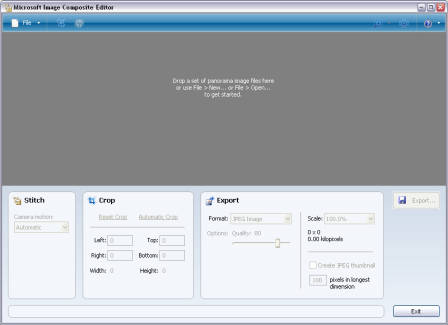
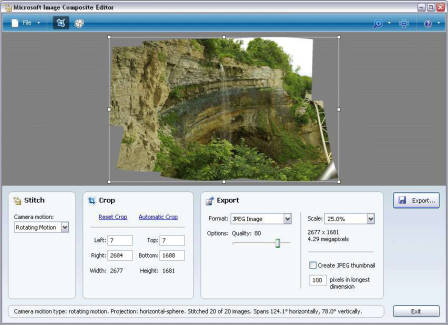
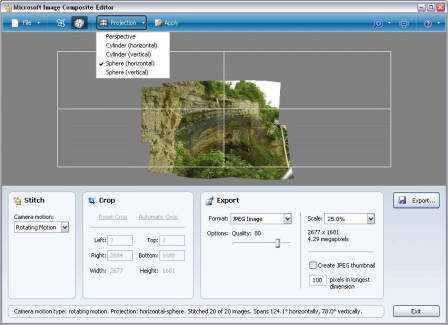
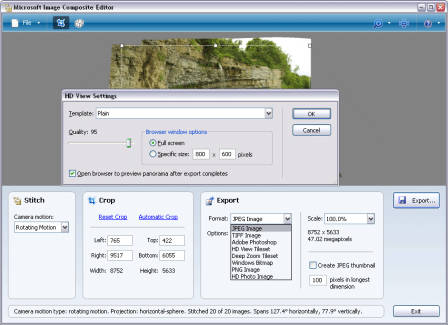



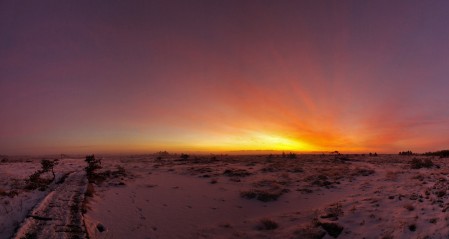

Kommentaarid